
Turinys:
- 1 žingsnis: medžiagos ir komponentai
- 2 žingsnis: laidų prijungimas
- 3 žingsnis: pasukite
- 4 žingsnis: Baterijos
- 5 žingsnis: Baterijų litavimas
- 6 žingsnis: ašmenys ir LED juostelė
- 7 žingsnis: MPU6050
- 8 žingsnis: paspaudimo mygtukai
- 9 žingsnis: galutinis laidų sujungimas
- 10 veiksmas: garsiakalbio tvirtinimas
- 11 žingsnis: programavimas
- 12 žingsnis: derinimas
- 13 žingsnis: galutinis varžtas
- 14 žingsnis: Rezultatai
- Autorius John Day [email protected].
- Public 2024-01-30 10:49.
- Paskutinį kartą keistas 2025-01-23 14:59.



Sveiki jedi! Ši pamoka yra apie šviesos kardo sukūrimą, kuris atrodo, skamba ir veikia kaip filmas! Vienintelis skirtumas - jis negali pjaustyti metalo:(Šis įrenginys yra pagrįstas „Arduino“platforma, ir aš jam suteikiu daug funkcijų ir funkcijų, tai buvo labai didelis darbas ir panaudojau visus savo programavimo įgūdžius, tačiau tai buvo verta!
Taigi, pakalbėkime apie funkcijas! Taip pat galite žiūrėti trumpą apžvalgą mano vaizdo įraše, kuriame parodau visus „GyverSaber“sistemos efektus ir funkcijas, taip pat vaizdo įrašo pabaigoje yra du profesionalūs jedi, kovojantys su mano šviesos kardais!
Funkcijos:
- Sklandus įjungimas/išjungimas naudojant šviesos kardą primenantį garso efektą
- Atsitiktinai pulsuojanti spalva (galite ją išjungti)
- Garsai:
- 1 REŽIMAS: sukuriamas dūzgimas. Dažnis priklauso nuo ašmenų greičio
- 2 REŽIMAS: garsas iš SD kortelės
- Lėtas svyravimas - ilgas triukšmas (atsitiktinai iš 4 garsų)
- Greitas svyravimas - trumpas triukšmas (atsitiktinai iš 5 garsų)
- Šviesiai balta blykstė smūgio metu
- Paleiskite vieną iš 16 smūgio garsų, kai pataikysite:
- Silpnas smūgis - trumpas garsas
- Sunkus smūgis - ilgas „bzzzghghhdh“garsas
- Įjungus peilį, dabartinis akumuliatoriaus įkrovos lygis yra nuo 0 iki 100 procentų
Saugus akumuliatoriaus režimas
- Prieš įjungiant akumuliatorių išsikrauna: „GyverSaber“neįsijungs, mygtuko šviesos diodas kelis kartus pulsuos
- Baterija išsikrauna ĮJUNGUS: „GyverSaber“bus automatiškai išjungtas
Valdymo mygtukas:
- HOLD - įjunkite / išjunkite „GyverSaber“
- TRIPLE CLICK - pakeisti spalvą (raudona - žalia - mėlyna - geltona - rožinė - ledo mėlyna)
- QUINARY CLICK - pakeisti garso režimą (hum generation - hum gro)
- Pasirinktas spalvų ir garso režimas, išsaugotas EEPROM (nepastovi atmintis)
1 žingsnis: medžiagos ir komponentai
Aš visada perku elektroninius darbuotojus „Aliexpress“, tačiau tuos pačius modulius galite rasti „Amazon“, „eBay“ir kt.
Elektroniniai komponentai:
- „Arduino NANO“https://ali.pub/20o35g
- Adresuojama LED juostelė. WS2811, 12V. Paimkite baltą PCB, IP30, 60 šviesos diodų vienam metrui https://ali.pub/23csyd
- Mygtukas su LED. Paimkite 5V versiją
- MPU6050
- Pigūs „MicroSD“https://ali.pub/23msne
- „MicroSD“modulis mini
- Arba čia
- Baterijos 18650 su apsauga https://ali.pub/23moiu
- DCDC žingsnis žemyn https://ali.pub/23mpex
- Stiprintuvas https://ali.pub/23mp6d
- Pranešėjas https://ali.pub/23mq8h
- Rezistorių rinkinys
- Maitinimo mygtukas
- Įkrovimo prievadas
- CC CV įkroviklis 3 kameroms https://ali.pub/23mt8s
- Prototipo lenta
Medžiagos ir prietaisai:
- Polikarbonato vamzdis (šviesos difuzija, 32 mm)
- 2 vamzdeliai šiam vamzdžiui
- Kai kurie rankenos vamzdžiai (aš naudoju PVC kanalizacijos vamzdžius ir vamzdelius: 40 mm rankenoms, 32 mm - PC vamzdžių tvirtinimui)
- Plieninė viela
- Įprasti plastiko litavimo ir pjovimo prietaisai
2 žingsnis: laidų prijungimas

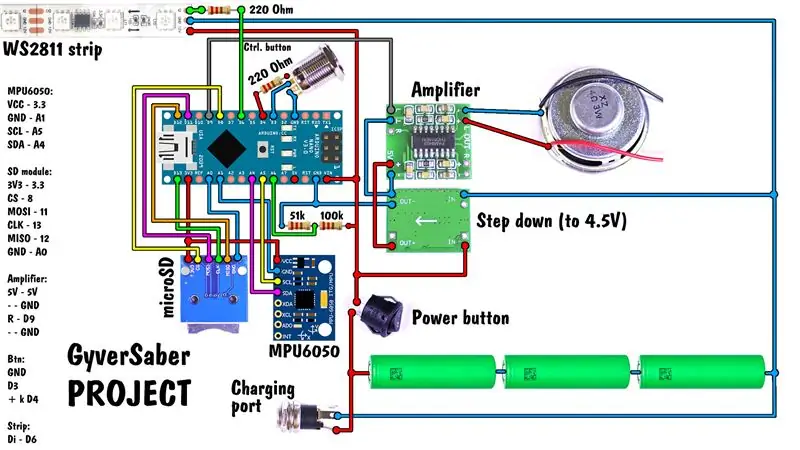
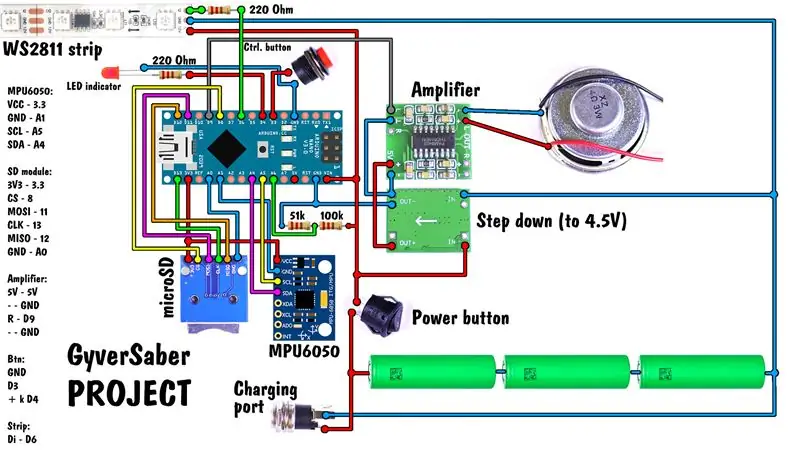

Aš nusprendžiau padaryti šį projektą ant prototybe plokštės, 3x7 cm, galite pamatyti visas schemas ir keletą negražiai atrodančių laidų =)
SVARBU! Prieš prijungdami laidus, prijunkite DCDC mažinimo keitiklį prie 12 V nuolatinės srovės šaltinio ir sureguliuokite išėjimo įtampą iki 4,5 V!
3 žingsnis: pasukite



Aš naudoju nuotekų vamzdžius rankoms, bet tai yra rusų kanalizacijos vamzdžiai, todėl manau, kad reikia improvizuoti.
4 žingsnis: Baterijos



Naudoju 3 ličio baterijas (įprastos 18650 iš nešiojamojo kompiuterio baterijos). Iš pradžių juos reikia įdėti į 40 mm vamzdį (rankeną), o vamzdį reikia šildyti. Bet iš pradžių mums reikia pritvirtinti baterijas juostele ir sutirštinti 2 popieriaus sluoksniais.
Taigi šildykite mėgintuvėlį, įdėkite baterijas į vidų ir kuo greičiau atvėsinkite vamzdelį! Ličio baterijos labai nemėgsta aukštos temperatūros. Tada nuimkite juos ir pamatysite puikų akumuliatoriaus dėklą.
5 žingsnis: Baterijų litavimas


Kaip sakiau, ličio baterijos nemėgsta aukštos temperatūros. Taigi labai greitai lituokite baterijas naudodami srautą ir galingą lituoklį (100 W). Taigi, prijunkite juos nuosekliai.
6 žingsnis: ašmenys ir LED juostelė




Aš turiu 75 cm ašmenis, todėl supjaustiau 75+75 = 150 cm juostelės gabalėlį. LED juostelė bus sulankstyta du kartus aplink laidą, todėl naudokite dvipusę juostą, kad viską sutvarkytumėte, ir gausite dvigubą LED juostą su viela viduje.
Juostelėms reikia tam tikrų atramų išilgai ašmenų vamzdžio, aš naudojau 3 atramas, pagamintas iš nagų termiškai susitraukiančiuose vamzdeliuose, ir pritvirtinau jas prie juostos siūlais ir super klijais.
Išgręžkite skylutes vielai, viela bus įtempta tarp dviejų kotelių ir pritvirtinta 3 mm varžtu, bet ne dabar.
7 žingsnis: MPU6050



Aš prijungiau MPU6050 naudodamas seną IDE lanksčią laidą, nes gera mintis MPU pastatyti kuo arčiau ašmenų. Ir aš tiesiog priklijuoju jį prie mažo kompiuterio vamzdžio kamieno:)
8 žingsnis: paspaudimo mygtukai



Padarykite keletą skylių mygtukams ir įkrovimo prievadui, o apačioje - keletą skylių garsiakalbiui. Aš taip pat nudažiau rankeną juodais dažais.
9 žingsnis: galutinis laidų sujungimas



Taigi, prijunkite baterijas, ištraukite jungiklio ir įkrovimo laidus, lituokite viską ir pritvirtinkite prie jų skylių. Taip pat lituokite garsiakalbių laidus.
10 veiksmas: garsiakalbio tvirtinimas




Aš pritvirtinau garsiakalbį naudodami 40 mm vamzdžio žiedą ir kai kuriuos nagus =) Jis žiaurus ir labai stiprus.
11 žingsnis: programavimas
„Arduino“eskizą, bibliotekas, SD garso failus ir daugybę instrukcijų galite rasti „GitHub“projekto puslapyje, tačiau aš pridėjau eskizą ir archyvą su visais projekto failais čia, „Instructables“.
Paprastas vadovas:
- Atidarykite GyverSaber.ino ir sureguliuokite:
- Mikroschemų WS2811 skaičius LED juostelėje (pastaba: vienas WS2811 valdo 3 šviesos diodus!)
- Įjunkite arba išjunkite ašmenų pulsaciją
- Vargu ar rekomenduojama išmatuoti tikrąjį įtampos daliklių rezistorių atsparumą
- Sistema gali veikti be akumuliatoriaus stebėjimo, tiesiog išjunkite „BATTERY_SAFE“. BET NEREKOMENDUOJAMA
- Flash arduino
- Įkelti garso failus į SD kortelę
- Mėgautis!
„MicroSD“informacija:
- Dydis <4G
- Formatuoti į FAT
- Nukopijuokite garso failus į šaknį
Jei norite pridėti savo garsų, konvertuokite juos į. WAV:
- 8 bitų
- 16-32 kHz
- Mono
- Naudokite internetinius keitiklius arba „Total Audio Converter“
ĮSPĖJIMAS! Jei mirksi surinkta schema, turite ją įjungti! „Arduino“neveiks tinkamai su prijungtu DCDC keitikliu!
12 žingsnis: derinimas
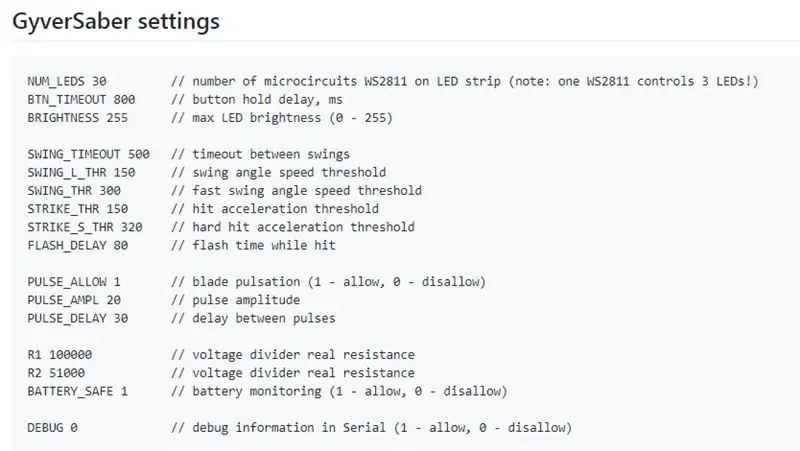
Aš padariau „GyverSaber“visiškai pritaikomą, kad galėtumėte sukurti savo kardą su skirtingu ašmenų ilgiu ir kitais parametrais, tiesiog pažiūrėkite į eskizo nustatymus.
13 žingsnis: galutinis varžtas
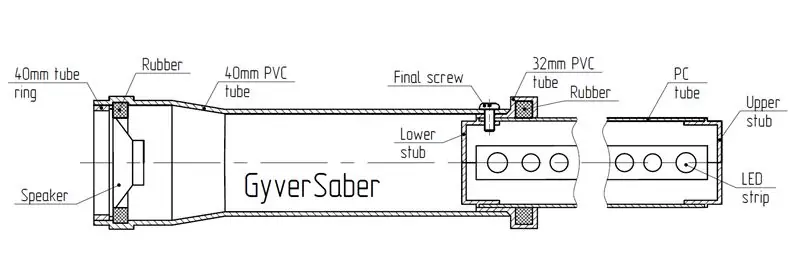

Taigi, šviesos kardas beveik baigtas! Tik paskutinis varžtas, pritvirtinantis ašmenis prie vamzdžio. Aš padariau kai kuriuos brėžinius su visa kardo konstrukcija.
14 žingsnis: Rezultatai





Taigi, pasidaryk pats šviesos kardas yra pasirengęs kovoti! Vaizdo įrašo apžvalgoje apie šią „pasidaryk pats“švieslentę galite žiūrėti kai kuriuos bandymus su sukimais, svyravimais, smūgiais į objektus, liustra (avarija!) Ir du tikrus džedajus, kovojančius su „GyverSabers“(taip, aš padariau 2 iš jų !!!). funkcijas ir ypatybes.
Pagarbiai, MadGyver.


Antroji vieta „Arduino“konkurse 2017 m
Rekomenduojamas:
„Ray Gun“su garso efektais V2: 17 žingsnių (su nuotraukomis)

„Ray Gun“su garso efektais V2: Neseniai šiukšlių parduotuvėje aptikau seną grąžtą ir iškart pamačiusi jį žinojau, kad turiu iš jo padaryti spindulinį pistoletą. Dabar aš padariau kelis spindulinius šautuvus ir jie visada prasideda įkvėpimu iš kokio nors rasto objekto. Galite peržiūrėti kitus mano kūrinius t
„Ray Gun“su lazeriniais garso efektais: 19 žingsnių (su nuotraukomis)

„Ray Gun“su lazeriniais garso efektais: Man labai patinka kurti projektus iš senų dalių, kurias išnaikinau. Tai yra antrojo spindulio pistoleto konstrukcija, kurią užfiksavau (tai mano pirmoji). Kartu su spinduliniais ginklais aš sukūriau nepageidaujamus robotus - (patikrinkite juos čia) ir daugybę kitų projektų
„Beyblade“arena su šviesos ir garso efektais: 8 žingsniai

„Beyblade“arena su šviesos ir garso efektais: „Beyblade Burst Arena“yra arena su šviesos ir garso efektais žaislų viršūnėms su ašmenimis. Kai mano sūnus atėjo pas mane ir parodė man savo " Beyblade " viršūnes ir matėme, kaip jie sukasi aplink vienas kitą, atsitrenkia vienas į kitą ir plyšta
Arkadinė spintelė su aplinkos šviesos efektais: 9 žingsniai (su nuotraukomis)

Arkadinė spintelė su aplinkos šviesos efektais: naminė arkadinė medinė spintelė su komercinės kokybės pasažo valdikliais ir integruota aplinkos realybės efektų sistema. Medinė spintelė išpjauta iš 4x8 colių sumuštinių plokštės iš „Home Depot“. „Arcade“valdiklis yra „HotRod SE“iš http: //www.hanaho
Šviesos kardas „Gimp“: 10 žingsnių

Šviesos kardas „Gimp“: parodysiu, kaip bet kokiai nuotraukai pridėti šviesos kardo švytėjimo efektą
